在这个人人离不开手机的时代,你一天不发个消息、回个信息,几乎是不可能的。尤其对频繁沟通、工作聊天或社交分享的人来说,打字效率高不高,真的很重大!

今天就来分享我天天在用、亲测超实用的 iPhone 输入小技巧,简单又不花钱,让你输入更快、更顺、更轻松!
技巧一:不切换键盘也能输入数字和符号
我们常在打中文的时候,临时需要输入数字或标点,一般人都会习惯性点击左下角的「123」键来切换键盘,但这实则很浪费时间。

更快的方式是:
▶ 按住「123」键不放,然后滑动手指去点你要的数字或符号,松手后立即返回原来的注音键盘!
这样你就能一气呵成输入数字,还不打断你的打字节奏。
小提示:你也可以用另一只手按数字,更快更稳!
✍️ 技巧二:用「替代文字」快速输入常用长句
你是否也常要输入一些超长又重复的词组?列如最近很常打的「Apple Intelligence」,每次都得敲一大堆字,真的很烦。
解决方法:设置「替代文字」!
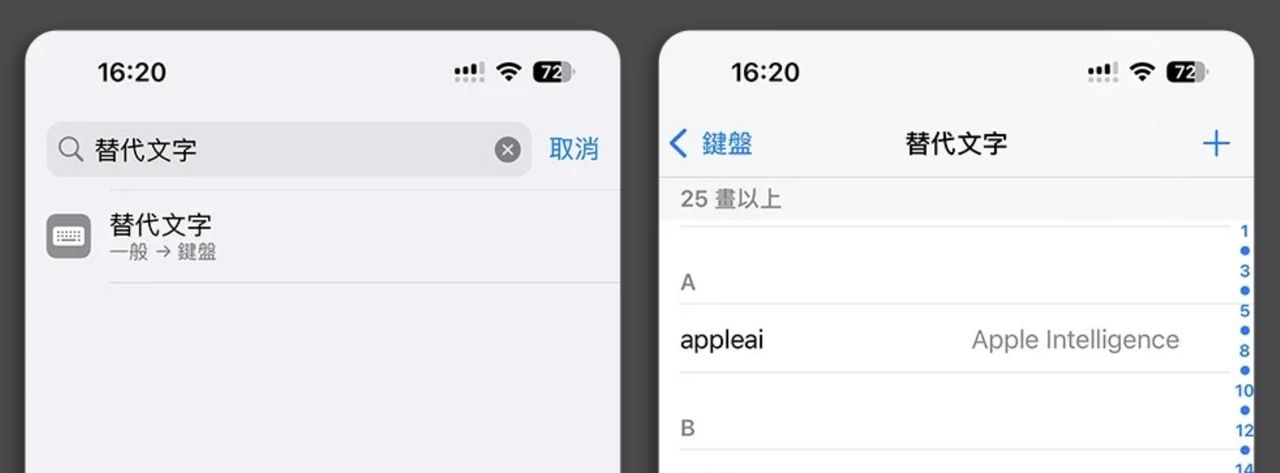
操作路径:
打开【设置】→ 搜索「替代文字」→ 添加新的替代词组:
- 短语:Apple Intelligence
- 输入码:appleai
后来你只要输入「appleai」,系统就会自动带出完整的「Apple Intelligence」!是不是省时又省力?
技巧三:语音输入更机智,中英文混打也 OK
有时候懒得打字,或者手上忙着做别的事,这时候就该请出「语音输入」了!
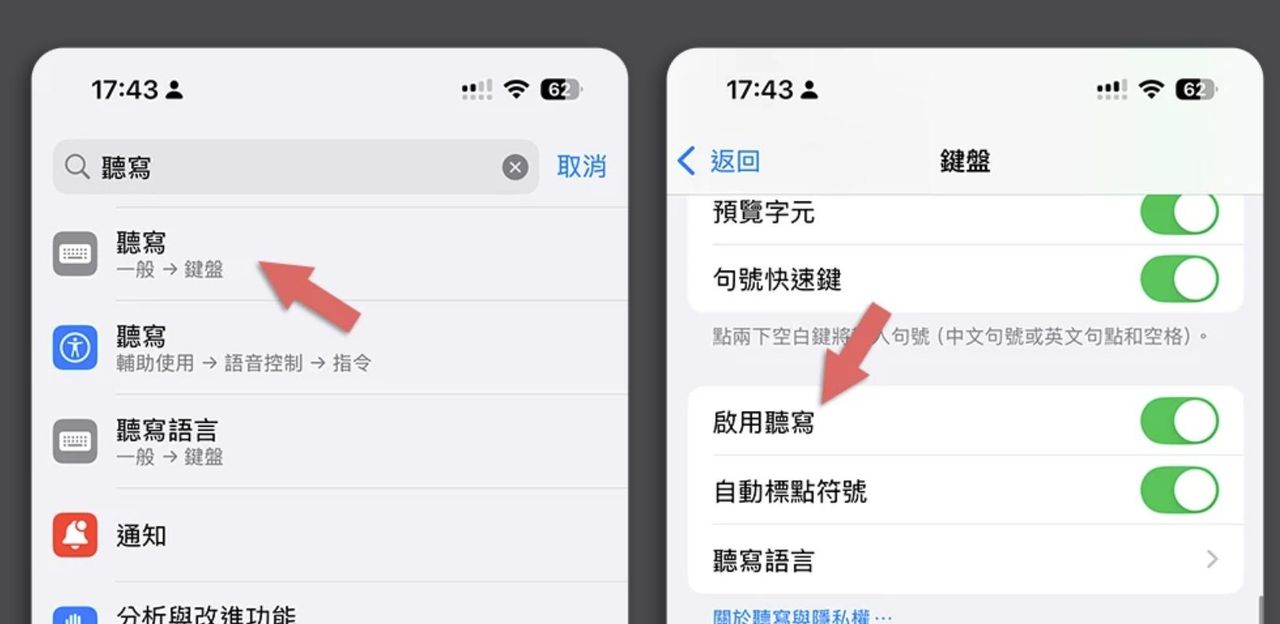
自从 iOS 16 之后,听写功能已经超级强劲,不只识别准确率高,连中英文混合输入都能顺畅识别,效率堪比 AI 助手。
启用方式:
打开【设置】→ 搜索「听写」→ 开启「听写功能」
接着点下键盘上的麦克风图标,直接说话,几秒内就能变成文字!
技巧四:善用「扫描文字」,取代失败的跨设备复制
大家都知道 Apple 设备之间支持剪贴板共享,但是不是有时候你也遇过——在 Mac 上复制完,iPhone 却粘贴不了的尴尬状况?

这时候,我就改用 iPhone 的“扫描文字”功能来代打救援!
使用方式:
点击输入框 → 选择「扫描文字」图标(像是一个文字的小框框)
→ 对准 Mac 上的文字 → 辨识完成后点「插入」,就能快速导入!
不但适用于复制文字、网址,连发票、纸张上的资料都能一键搞定。
✅ 总结:用对方法,打字效率提升不是梦
这 4 个技巧,都是我每天在用、超级顺手的小绝招:
- 不切换键盘输入数字符号
- 替代文字快速打出长句
- 语音听写节省打字时间
- 扫描文字取代跨设备复制
你不需要安装任何 App,也不用搞复杂设置,只要善用 iOS 本身的功能,就能让你的打字效率翻倍提升!
如果你也有自己的输入小技巧,欢迎留言分享!
一起用最机智的方法,把输入时间省下来做更重大的事吧!






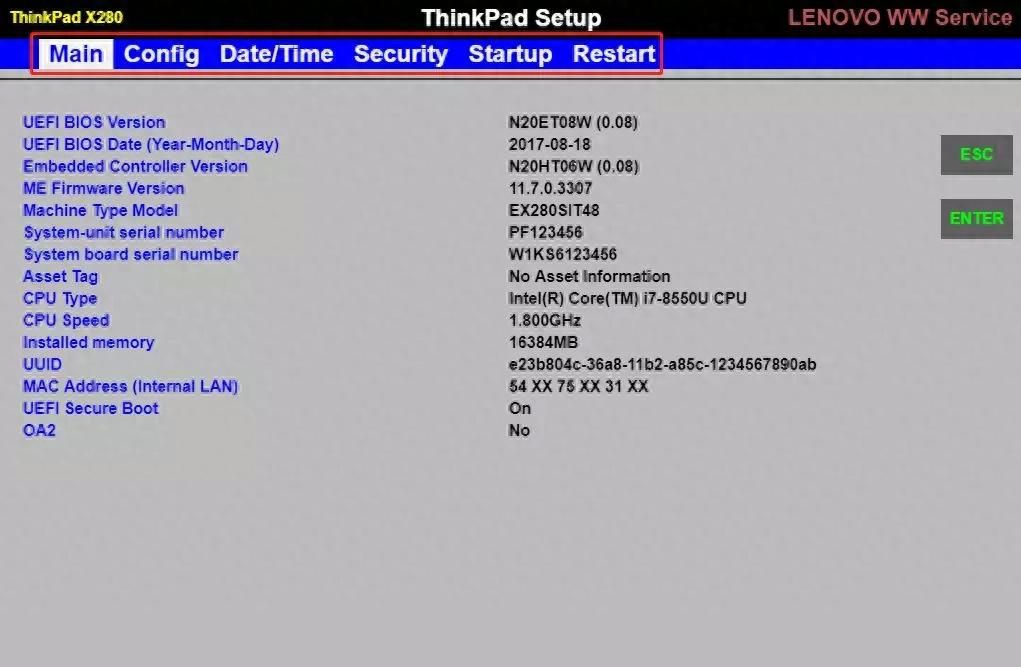















- 最新
- 最热
只看作者